Nesta postagem eu vou ensinar como faz para criar um avatar no MilMo, explicando passo por passo.
Antes de mais nada...
Escolha um navegador que você quer jogar e siga os passos para o jogo rodar direitinho:
Começando!
Em qual idioma você quer jogar o MilMo? Clique neste que preferir.
• Português: MilMo BR
Observação: Para a criação de um novo avatar, só é possível através da plataforma de jogos Steam.
Personalização do avatar
Escolha se você quer ter o seu personagem menino ou menina e dê um nome a ele. Atenção: pense bem antes no nome que vai colocar, dá para mudar depois, mas só com dobrões (dobrões é um tipo de moeda que você coloca no jogo através do dinheiro de verdade).
Você também pode escolher um nome aleatório clicando em "Aleatório". Se quiser mudar o visual do seu personagem clique em "Personalizar o Visual".
No Editor de Avatar, na seção "Físico", dá para aumentar ou diminuir a altura do avatar (arrastando o quadradinho para a esquerda ou direita), bem como também selecionar a cor de pele dele.
Na seção "Olhos", escolha o formato para os olhos do personagem, escolha uma das 10 cores disponíveis para usar e customize a sobrancelha, os tipos são: bonito, amigável, atitude ou forte. Para ir navegando basta clicar em uma das setas "<" ou ">".
Agora vamos para a seção "Boca", ela é bem simples e objetiva. Tem 8 opções disponíveis.
Vamos para a parte "Cabelo", os estilos são bem variados. São 5 tipos e 10 cores diferentes. Após ter criado o personagem, você vai poder ir em uma outra loja que terá mais opções de cabelo que consegue comprar com moedas (elas são coletadas nas ilhas todos os dias) ou dobrões.
Você também pode escolher um nome aleatório clicando em "Aleatório". Se quiser mudar o visual do seu personagem clique em "Personalizar o Visual".
No Editor de Avatar, na seção "Físico", dá para aumentar ou diminuir a altura do avatar (arrastando o quadradinho para a esquerda ou direita), bem como também selecionar a cor de pele dele.
Na seção "Olhos", escolha o formato para os olhos do personagem, escolha uma das 10 cores disponíveis para usar e customize a sobrancelha, os tipos são: bonito, amigável, atitude ou forte. Para ir navegando basta clicar em uma das setas "<" ou ">".
Agora vamos para a seção "Boca", ela é bem simples e objetiva. Tem 8 opções disponíveis.
Vamos para a parte "Cabelo", os estilos são bem variados. São 5 tipos e 10 cores diferentes. Após ter criado o personagem, você vai poder ir em uma outra loja que terá mais opções de cabelo que consegue comprar com moedas (elas são coletadas nas ilhas todos os dias) ou dobrões.
Chegou a hora de partirmos para as roupas, na seção "Camisa". Há apenas 4 tipos delas, mas em compensação tem 15 cores a sua escolha em cada uma.
Seção "Calças", assim como na seção "Camisa" tem também 4 modelos e 15 cores a sua disposição para deixar o avatar super estiloso!
Não podemos esquecer dos pés, chegamos na seção "Sapatos". Há 4 tipos deles, você pode escolher a cor dos cadarços e dos sapatos.
Agora vamos para a última parte, ainda nesta parte é possível trocar o seu nome. 😉
Responda também a pergunta: "Como você se sente hoje?". As respostas disponíveis são: bem, zangado, feliz ou triste. Perceba que o movimento do avatar vai mudar, essas opções pode ser mudada sempre que quiser no jogo, e o melhor, sem gastar nada.
Chegamos ao fim da customização. Em breve vai sair o post sobre o primeiro mapa que você vai aprender a jogar chamado "A Borda". Aguarde!
Conseguiu entender direitinho este post? Dúvidas ou opiniões? Deixe como um comentário. 😊
Seção "Calças", assim como na seção "Camisa" tem também 4 modelos e 15 cores a sua disposição para deixar o avatar super estiloso!
Não podemos esquecer dos pés, chegamos na seção "Sapatos". Há 4 tipos deles, você pode escolher a cor dos cadarços e dos sapatos.
Agora vamos para a última parte, ainda nesta parte é possível trocar o seu nome. 😉
Responda também a pergunta: "Como você se sente hoje?". As respostas disponíveis são: bem, zangado, feliz ou triste. Perceba que o movimento do avatar vai mudar, essas opções pode ser mudada sempre que quiser no jogo, e o melhor, sem gastar nada.
Conseguiu entender direitinho este post? Dúvidas ou opiniões? Deixe como um comentário. 😊






Não consegui jogar...pode me ajudar? deu um erro no unity
ResponderExcluirOi, faça os passos, reinicie o computador e tente entrar.
ExcluirDepois, volte aqui e diga se deu certo. ^^
Se eu já tenho uma conta no milmo conectada com o facebook mas quiser resetar ela e criar um novo personagem, é possível fazer isso?
ResponderExcluirOlá Raphael, infelizmente não dá. :(
ExcluirMas você pode criar um novo perfil no Facebook para ter um novo avatar.